自宅にあります液晶テレビ、東芝REGZA 37Z1 をパソコンとつないだ時、
画面の隅が切れた感じになってしまい、その時は、調整方法がわからずそのままでした。

しばらく経ったここ最近、もう一度挑戦してみようと試みた結果、
表示と画面の隅がぴったり合うようになり、その方法を今回は、
掲載したいと思います。
まずは、パソコンと液晶テレビを「HDMIケーブル」で繋ぎ、両方の電源をonします。

次に、リモコン(テレビの側にある場合もあります)の「設定メニュー」ボタンを押します。

そうしましたら、画面隅に設定メニュー項目あ表示され、「映像設定」を選びます。

次の画面に進みましたら、一番上の「映像メニュー」を選びます。
今現在の設定は「おまかせ」になっています。

そうしましたら、「映像メニュー」の設定項目が表示されますので、一番下の「PC」を
選びます。ちなみに、パソコンを繋げていない若しくは、パソコンの電源が入っていない
ときは、「映像メニュー」の「PC」の設定項目は、表示されませんでした。

参考までに、「映像メニュー」「おまかせ」と「PC」の違いを表示してみました。
ちょっとわかりずらいかと思いますが、「おまかせ」は、普段見る液晶テレビのように、
明るく表示されます。

「映像メニュー」「PC」では、画面の明るさが若干落ちます。


「設定メニュー」は以上で終わりです。次に画面の変更ですが、リモコンの
「画面サイズ」ボタンを押すたびに、画面サイズが切り替わり、
「Dot By Dot(ドットバイドット)」に合わせます。
「Dot By Dot(ドットバイドット)」とは、静止画や動画などの画像情報を
そのままの状態で、ディスプレーの1ドットごとに対応させて表示することです。

ここまで設定を行って、PCモニターと同じような画面の表示になり、
明るさも若干抑えて少しでも見やすいようになっています。

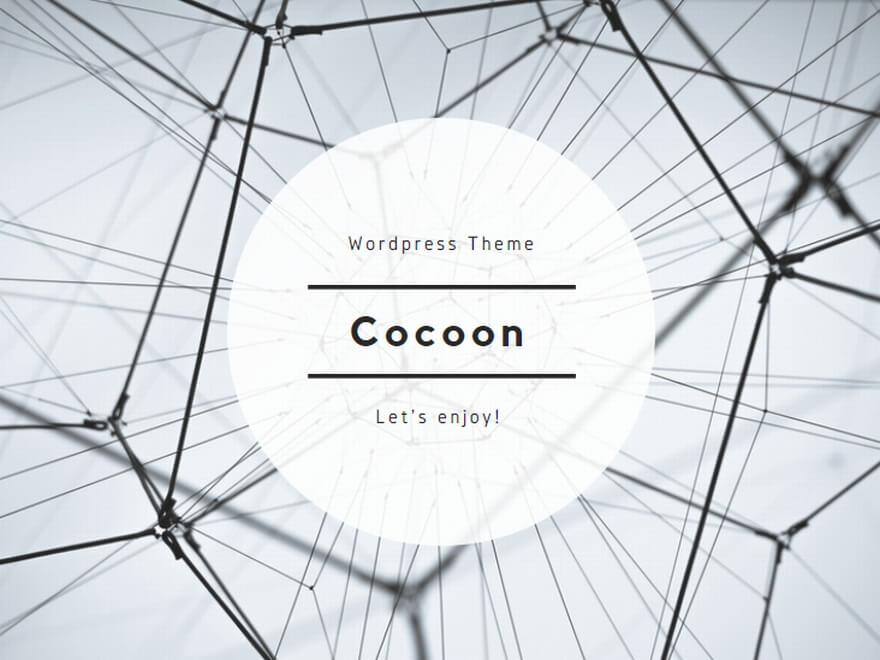
コメント